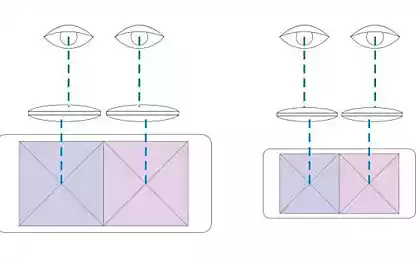205
Qué hacer si el smartphone indica persistentemente que la memoria ha terminado
Muchos teléfonos inteligentes eventualmente comienzan a trabajar más lento y periódicamente congelado debido a que la memoria está desbordando. ¿Tu teléfono tiene tres años y te sigue diciendo que no hay memoria? Bueno, es una pintura familiar. Y cómo limpiar la memoria del smartphone de la basura, vamos a decir en este artículo.

Empecemos con el hecho de que dar una sola instrucción para cualquier smartphone no funcionará, ya que el algoritmo de acciones en cada caso depende del fabricante de dispositivos y la versión OS. Pero trataremos de destacar las reglas generales de la memoria de limpieza en el ejemplo de un teléfono inteligente Android 11. Recuerde que la cantidad de memoria en la mayoría de los teléfonos puede aumentarse fácilmente instalando un MicroSD.
Mensajeros, por ejemplo, WhatsApp, Viber, Telegram, guarda todos los archivos enviados a la memoria interna del teléfono: documentos, fotos, videos. Por lo tanto, un par de charlas escolares en Viber serán suficientes para poner rápidamente un dispositivo no muy nuevo en ambas hojas de hombro.

Cada año los smartphones están equipados con cámaras de mayor resolución. Esto significa que el tamaño de las fotos aumenta. Y si su teléfono ha acumulado varias miles de fotos de 3-4 MB cada una, luego deshacerse de ellas, puede liberar fácilmente hasta 10 GB para necesidades más urgentes. Lo mismo pasa por el video, pero cada archivo de alta resolución ya pesa cientos de megabytes.
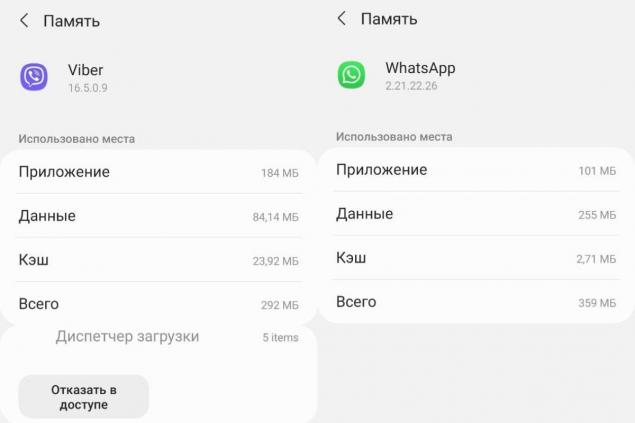
La mayoría de las aplicaciones, especialmente las redes sociales, almacenan miles de archivos en caché. Esto es para acelerar el acceso a páginas e imágenes frecuentemente abiertas. Por ejemplo, el caché de la aplicación de Telegram suele crecer a 2-3 GB.
Para empezar a limpiar la memoria, es recomendable conocer la imagen general: cuánto memoria hay en el dispositivo, cuánto es gratis, cuánto está ocupado y qué tipos de archivos son.
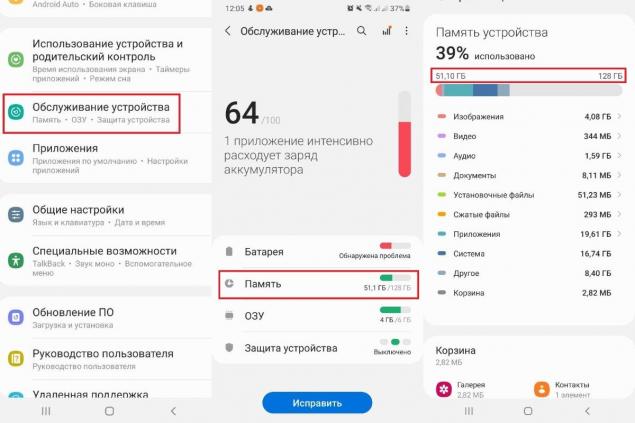
Para ello, en Android 11, necesitas abrir la configuración del teléfono, ir a la pestaña “Servicio de teléfono” y seleccionar la sección “Memoria”. Como puede ver, mi smartphone absorbe el 39% de la memoria, o 51GB de 128. A continuación se puede ver el volumen de archivos por tipos: Imágenes, Video, Audio, Sistema, Papelera de reciclaje y mucho más.
Eliminar el caché de aplicación Abra la configuración, sección "Aplicaciones". En primer lugar, vaya a la configuración de aplicaciones que crean muchos archivos temporales. Como ya hemos escrito, este es un navegador, mensajeros, clientes de redes sociales y juegos. Abra la pestaña "Memoria" y haga clic en el botón "Clear Cache", por encima de lo cual es una escoba. Después de unos segundos, el caché disminuirá a 0 bytes.
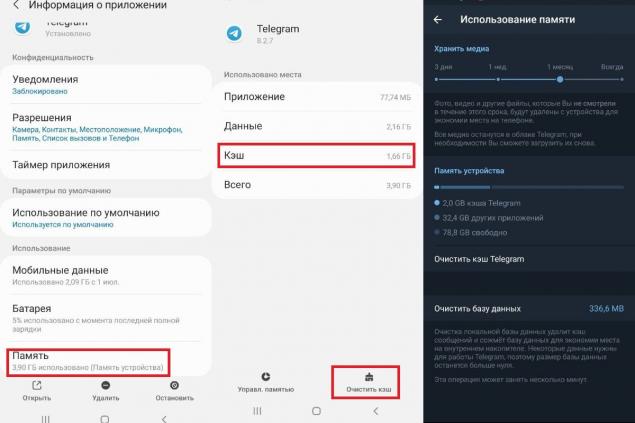
I ilustré esto con capturas de pantalla de la configuración de Telegram, que generalmente toma el más espacio para mí. En el mensajero Durov en la parte inferior hay otro botón: “Administración de memoria”. Al hacer clic en él, tenemos la oportunidad de eliminar adicionalmente no menos de 2 GB!
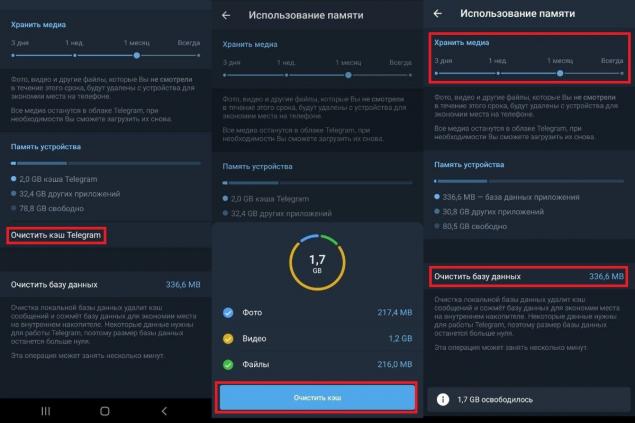
También puede limpiar la base de datos. Eso también liberará algo de espacio. Para limpiar el caché no se llena en un par de días de nuevo, cambie la configuración para almacenar archivos multimedia. En la barra deslizante, que se encuentra en la parte superior, puede elegir por cuánto tiempo se almacenarán las fotos y vídeos vistos.
Eliminar archivos de mensajero, fotos y videos Los archivos enviados instantáneos se almacenan en carpetas del mismo nombre. Por ejemplo, abriendo la carpeta Telegram, puedes ver los subcarpetas Telegram Audio, Telegram Documents, Telegram Images y Telegram Video.
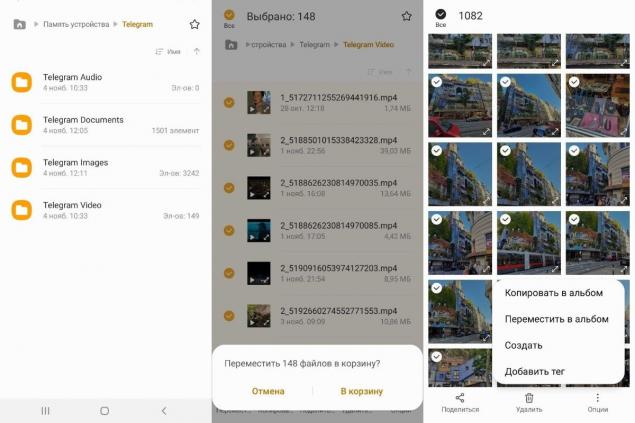
Si selecciona uno de los archivos en ellos, aparecerá un panel en la parte inferior con opciones para acciones: “Move”, “Copy”, “Delete”. También puede eliminar todos los archivos a la vez pulsando un interruptor que dice “All” y luego confirmar que se están moviendo a la cesta.
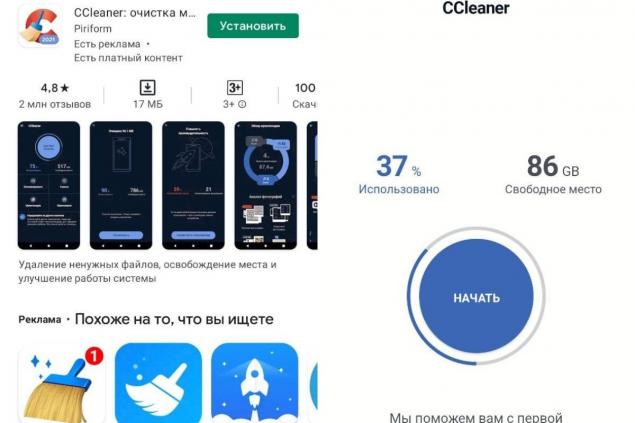
Mucho espacio puede tomar y hacer en las fotos del teléfono de la cámara. Especialmente después de unas buenas vacaciones. Para quitar fotos, vaya a la aplicación Gallery. Luego marque el innecesario y presione el botón "Eliminar".
Uso de aplicaciones para limpiar la memoria Simplificar la limpieza de la memoria del teléfono puede aplicaciones especiales. Entre los más populares son CCleaner, Clean Master y otros programas que se pueden descargar desde la tienda de juegos online de Google.
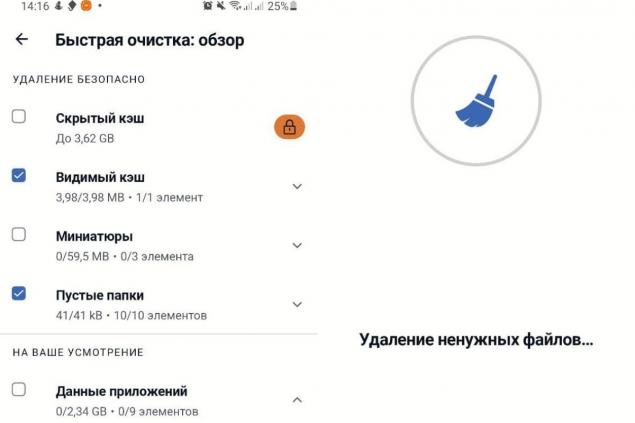
En el caso de CCleaner, el usuario sólo necesita hacer clic en el botón Inicio y dar el permiso del programa para acceder a los archivos.
No se recomienda eliminar archivos y paquetes desconocidos, ya que pueden ser necesarios para el funcionamiento correcto del sistema operativo. Si usted está en duda acerca de cualquier archivo, déjelos en paz. Después de todo, como regla general, los archivos anteriores son suficientes para liberar algunos gigabytes en la memoria de incluso el teléfono inteligente más antiguo.

Empecemos con el hecho de que dar una sola instrucción para cualquier smartphone no funcionará, ya que el algoritmo de acciones en cada caso depende del fabricante de dispositivos y la versión OS. Pero trataremos de destacar las reglas generales de la memoria de limpieza en el ejemplo de un teléfono inteligente Android 11. Recuerde que la cantidad de memoria en la mayoría de los teléfonos puede aumentarse fácilmente instalando un MicroSD.
Mensajeros, por ejemplo, WhatsApp, Viber, Telegram, guarda todos los archivos enviados a la memoria interna del teléfono: documentos, fotos, videos. Por lo tanto, un par de charlas escolares en Viber serán suficientes para poner rápidamente un dispositivo no muy nuevo en ambas hojas de hombro.

Cada año los smartphones están equipados con cámaras de mayor resolución. Esto significa que el tamaño de las fotos aumenta. Y si su teléfono ha acumulado varias miles de fotos de 3-4 MB cada una, luego deshacerse de ellas, puede liberar fácilmente hasta 10 GB para necesidades más urgentes. Lo mismo pasa por el video, pero cada archivo de alta resolución ya pesa cientos de megabytes.
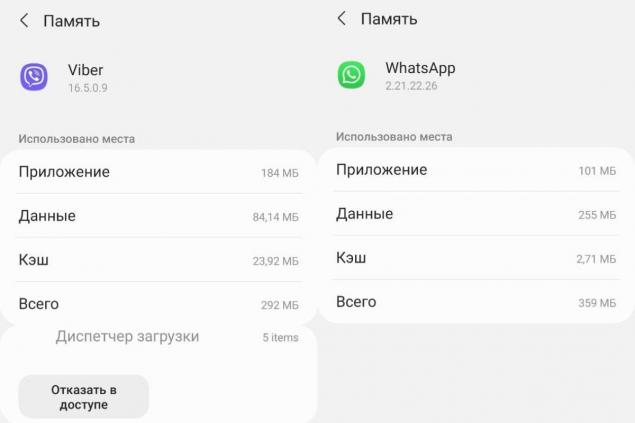
La mayoría de las aplicaciones, especialmente las redes sociales, almacenan miles de archivos en caché. Esto es para acelerar el acceso a páginas e imágenes frecuentemente abiertas. Por ejemplo, el caché de la aplicación de Telegram suele crecer a 2-3 GB.
Para empezar a limpiar la memoria, es recomendable conocer la imagen general: cuánto memoria hay en el dispositivo, cuánto es gratis, cuánto está ocupado y qué tipos de archivos son.
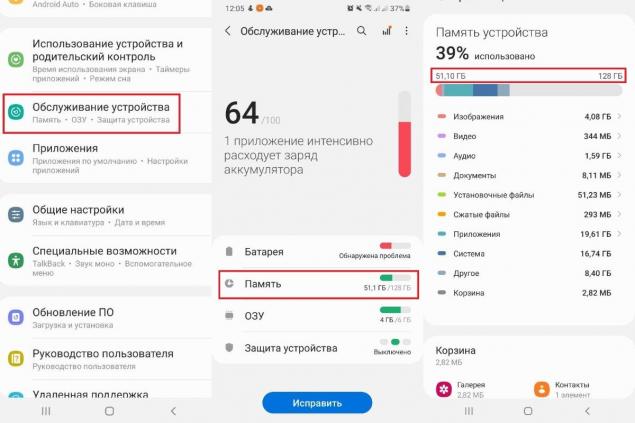
Para ello, en Android 11, necesitas abrir la configuración del teléfono, ir a la pestaña “Servicio de teléfono” y seleccionar la sección “Memoria”. Como puede ver, mi smartphone absorbe el 39% de la memoria, o 51GB de 128. A continuación se puede ver el volumen de archivos por tipos: Imágenes, Video, Audio, Sistema, Papelera de reciclaje y mucho más.
Eliminar el caché de aplicación Abra la configuración, sección "Aplicaciones". En primer lugar, vaya a la configuración de aplicaciones que crean muchos archivos temporales. Como ya hemos escrito, este es un navegador, mensajeros, clientes de redes sociales y juegos. Abra la pestaña "Memoria" y haga clic en el botón "Clear Cache", por encima de lo cual es una escoba. Después de unos segundos, el caché disminuirá a 0 bytes.
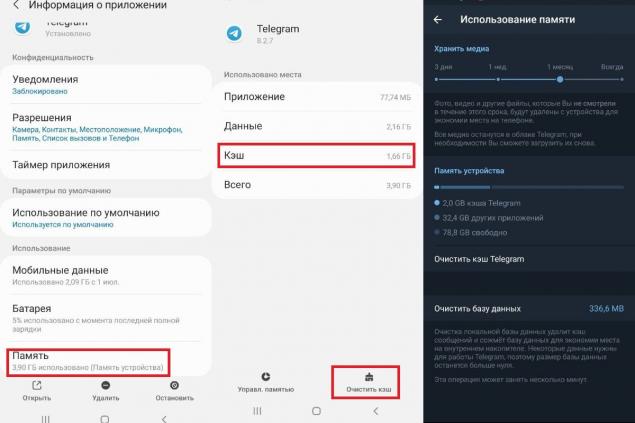
I ilustré esto con capturas de pantalla de la configuración de Telegram, que generalmente toma el más espacio para mí. En el mensajero Durov en la parte inferior hay otro botón: “Administración de memoria”. Al hacer clic en él, tenemos la oportunidad de eliminar adicionalmente no menos de 2 GB!
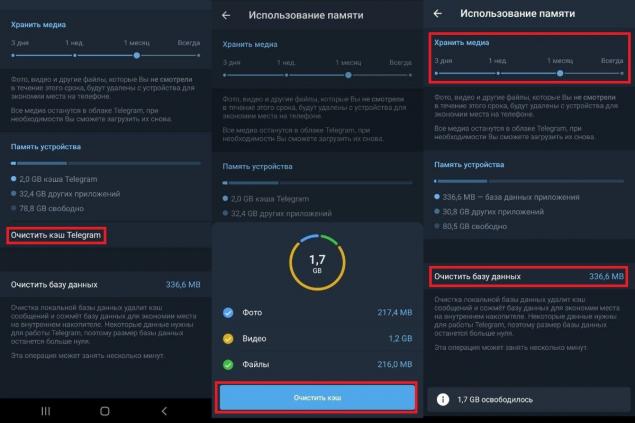
También puede limpiar la base de datos. Eso también liberará algo de espacio. Para limpiar el caché no se llena en un par de días de nuevo, cambie la configuración para almacenar archivos multimedia. En la barra deslizante, que se encuentra en la parte superior, puede elegir por cuánto tiempo se almacenarán las fotos y vídeos vistos.
Eliminar archivos de mensajero, fotos y videos Los archivos enviados instantáneos se almacenan en carpetas del mismo nombre. Por ejemplo, abriendo la carpeta Telegram, puedes ver los subcarpetas Telegram Audio, Telegram Documents, Telegram Images y Telegram Video.
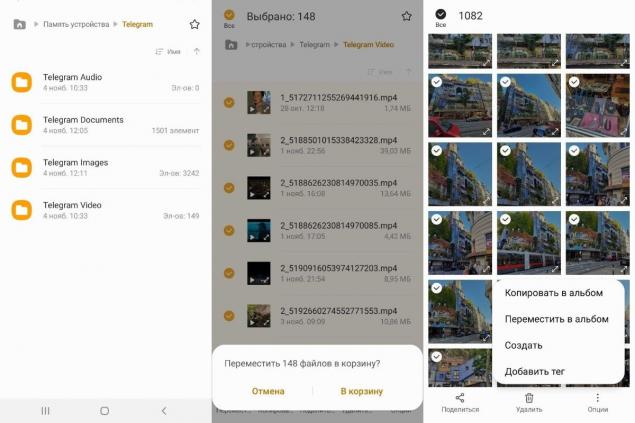
Si selecciona uno de los archivos en ellos, aparecerá un panel en la parte inferior con opciones para acciones: “Move”, “Copy”, “Delete”. También puede eliminar todos los archivos a la vez pulsando un interruptor que dice “All” y luego confirmar que se están moviendo a la cesta.
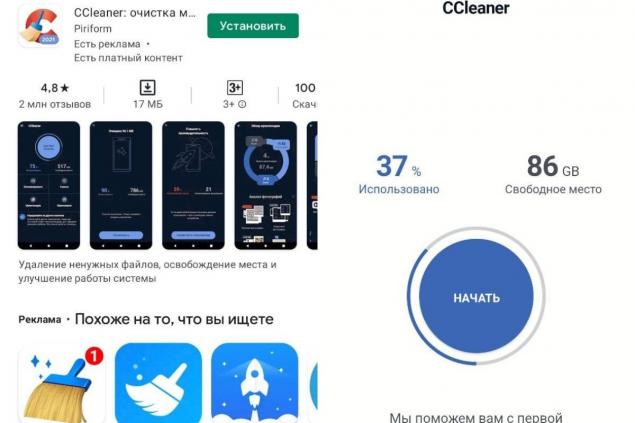
Mucho espacio puede tomar y hacer en las fotos del teléfono de la cámara. Especialmente después de unas buenas vacaciones. Para quitar fotos, vaya a la aplicación Gallery. Luego marque el innecesario y presione el botón "Eliminar".
Uso de aplicaciones para limpiar la memoria Simplificar la limpieza de la memoria del teléfono puede aplicaciones especiales. Entre los más populares son CCleaner, Clean Master y otros programas que se pueden descargar desde la tienda de juegos online de Google.
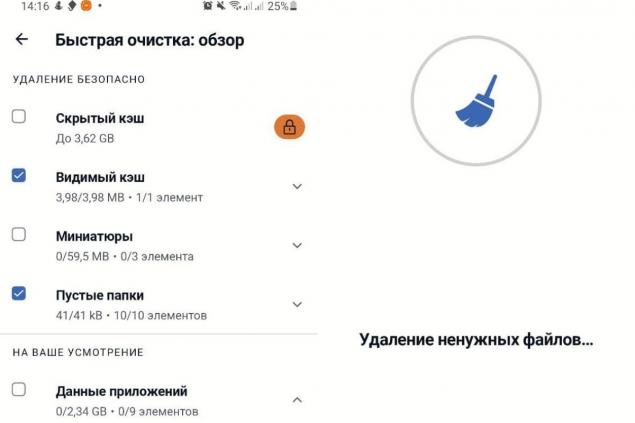
En el caso de CCleaner, el usuario sólo necesita hacer clic en el botón Inicio y dar el permiso del programa para acceder a los archivos.
No se recomienda eliminar archivos y paquetes desconocidos, ya que pueden ser necesarios para el funcionamiento correcto del sistema operativo. Si usted está en duda acerca de cualquier archivo, déjelos en paz. Después de todo, como regla general, los archivos anteriores son suficientes para liberar algunos gigabytes en la memoria de incluso el teléfono inteligente más antiguo.
Lo que Maya Plisetskaya pagó por la ausencia de niños y qué piedra estaba en su alma nadie sabrá
Cada mañana Me desperté rota y cansada, sólo las cámaras de seguridad me ayudaron a averiguar qué estaba pasando.